Parfois, une vidéo est tout simplement trop belle pour ne pas la regarder en boucle automatique. Si vous cherchez à créer une vidéo de site Web, un meme, un GIF ou si vous voulez simplement regarder votre vidéo wipeout encore et encore, notre nouvelle vidéo en boucle en ligne et GIF Maker est l'outil parfait pour vous ! Vous trouverez ci-dessous tout ce que vous devez savoir sur la façon de mettre en boucle une vidéo YouTube, une vidéo sur les réseaux sociaux ou un GIF en ligne en 5 étapes faciles. Nous vous aidons également à télécharger directement votre vidéo YouTube en boucle sur les réseaux sociaux.

Guide étape par étape sur la façon de boucler une vidéo
Vous trouverez ci-dessous comment créer des boucles vidéo gratuites avec Clipchamp.
Étape 1. Connectez-vous à Clipchamp ou inscrivez-vous gratuitement
Bouclez la vidéo YouTube en vous rendant sur Clipchamp, inscrivez-vous aujourd'hui gratuitement ou connectez-vous à votre compte existant. Cliquez sur Connexion bouton dans le coin supérieur droit. L'éditeur s'ouvrira automatiquement une fois que vous vous serez connecté.
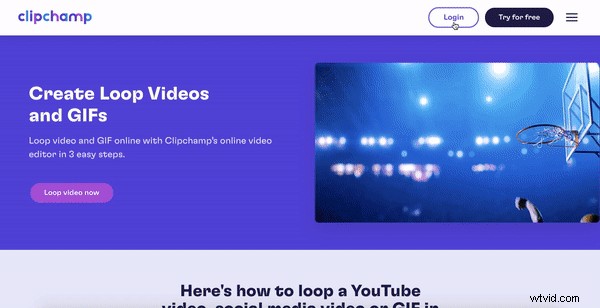
Étape 2. Créer un nouveau projet
Sélectionnez le violet + Créer une vidéo bouton dans le coin supérieur droit de votre écran. L'éditeur s'ouvrira automatiquement. Modifiez le rapport de taille de votre projet en cliquant sur le 16:9 bouton de rapport sur le côté droit. Survolez les ratios et cliquez sur votre ratio préféré. Nous utilisons 16:9 Écran large rapport vidéo pour les besoins de ce didacticiel.
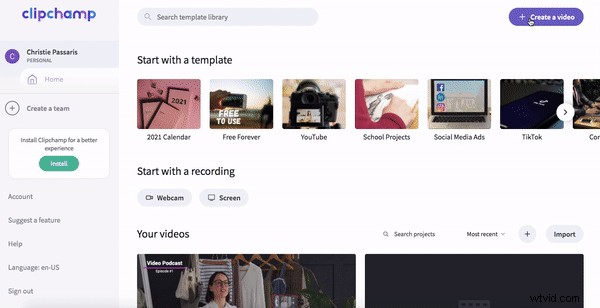
Étape 3. Téléchargez un fichier vidéo ou choisissez parmi nos séquences d'archives
Pour boucler votre vidéo en ligne, vous devrez d'abord télécharger votre fichier vidéo. Pour télécharger votre fichier vidéo personnel, vidéo YouTube ou vidéo Instagram, cliquez sur + Parcourir les fichiers bouton violet sur l'éditeur. Sélectionnez la vidéo que vous souhaitez mettre en boucle pour revenir à l'éditeur. Vous pouvez également Glisser et Déposer votre fichier vidéo dans la bibliothèque.
Si vous souhaitez utiliser des images d'archives, sélectionnez Stock dans la barre latérale gauche pour ouvrir la bibliothèque Stock. Recherchez un genre spécifique ou faites défiler nos dossiers. Une fois que vous avez trouvé le fichier vidéo que vous souhaitez utiliser, cliquez sur + ajouter bouton puis Fermer pour retourner à l'éditeur. Votre prochaine vidéo en boucle apparaîtra dans votre médiathèque. Vous pouvez également utiliser un convertisseur YMP4 pour télécharger des vidéos de meilleure qualité téléchargées depuis YouTube dans la bibliothèque.
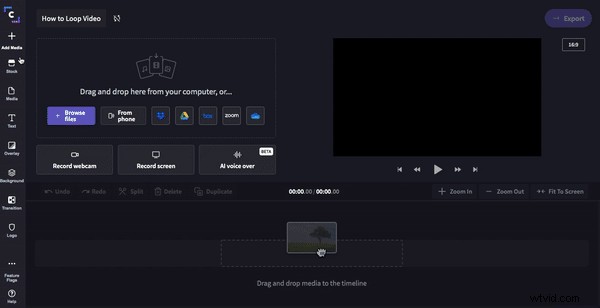
Étape 4. Comment boucler une vidéo gratuitement
Glisser-déposer votre vidéo sur la chronologie. Cliquez sur Dupliquer bouton pour boucler la vidéo. Cliquez sur Dupliquer bouton autant de fois que vous le souhaitez pour boucler la vidéo et il créera automatiquement une copie. Pour voir votre chronologie complète, cliquez sur → ← Ajuster à l'écran et toutes vos vidéos dupliquées apparaîtront à l'écran sans avoir à faire défiler.
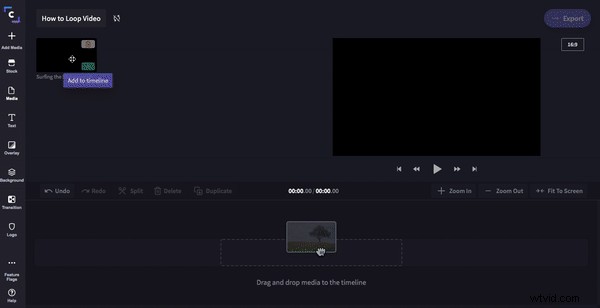
Étape 5. Exportez votre vidéo mp4 en boucle
La dernière étape consistera à terminez et enregistrez votre vidéo en tant que fichier vidéo mp4 en boucle. Une fois que vous avez terminé de revoir votre vidéo et apporté des modifications, cliquez sur l'Exportation bouton dans le coin supérieur droit de l'éditeur. Une fenêtre déroulante apparaîtra avec des options d'enregistrement. Nous vous recommandons d'enregistrer en 1080p pour la résolution de la plus haute qualité et en cliquant sur Compression pour une taille de fichier vidéo plus petite. Cliquez sur Continuer pour commencer à exporter votre nouvelle boucle mp4. Enregistrez votre vidéo sur votre ordinateur, Box, Google Drive, Dropbox, OneDrive ou téléchargez-la directement sur YouTube.
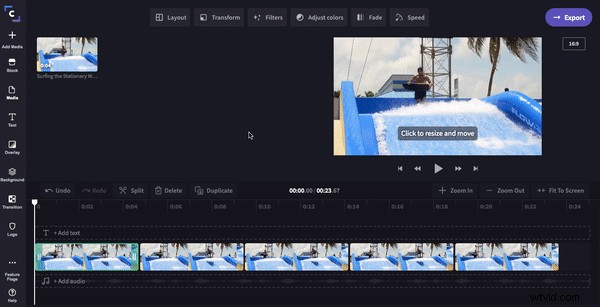
Regardez notre vidéo en boucle !
En 5 étapes faciles, vous pouvez vous aussi créer votre propre vidéo YouTube en boucle. Partagez avec vos amis directement via Clipchamp par e-mail, Facebook Messenger ou WhatsApp. Vous pouvez même télécharger votre vidéo YouTube en boucle directement sur YouTube via la page d'exportation. Un lien d'intégration sera également fourni.
